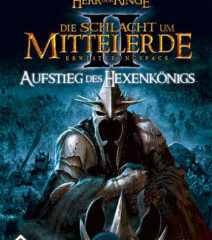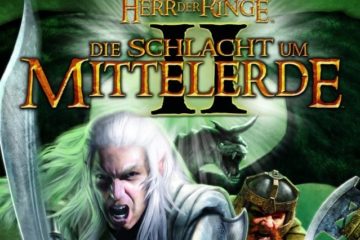Willkommen zum ersten Tutorial von BigBangTherapy, dieses Tutorial erklärt dir, wie du den ersten Teil von Schlacht um Mittelerde installieren kannst! Das ganze kostenlos und auf Windows 10/11 (Windows 7/8 geht auch, aber mit bisschen mehr Aufwand, weil die Systeme noch sowas wie Daemon Tools z.B. brauchen). Hast du schon unsere anderen Installationen gesehen? Hier geht es zur Installation von Schlacht um Mittelerde 2 oder die Erweiterung Aufstieg des Hexenkönigs.
Schlacht um Mittelerde ist ein echter RTS-Old-School Klassiker und für jeden Fan von Real Time Strategy oder Herr der Ringe ein Muss. Falls du es noch nicht kennen solltest, dann gib dem Spiel auf jeden Fall mal eine Chance. Wenn du es kennst und Bock auf noch mehr Schlacht um Mittelerde hast, dann check jetzt schnell unseren Kanal ab. Da findest du so ziemlich alles zu Schlacht um Mittelerde.
Zu Beginn musst du dir die Dateien herunterladen. Es sind drei an der Zahl und dazu gehört:
Danach starten wir die Installation mit einem Doppelklick auf die tBfMe.iso, woraufhin sich ein Laufwerk von dem Spiel öffnet. In diesem Laufwerk startest du die AutoRun.exe und somit startet die Installation, welcher du folgst. Für den Fall, dass du einen Key brauchst, kannst du hier klicken.
Nach der Installation installieren wir den All-in-One Patch. Dieser beinhaltet sämtliche Balancing Updates, enthält einen No-CD-Fix und bereitet das Spiel auf Mods vor.
Nachdem der Patch installiert ist, startest du das Spiel. Dabei stürzt das Spiel ab und erzeugt einen versteckten Ordner. Zu diesem gelangst du indem du in der Suchleiste %appdata% eingibst. Danach navigierst du in den Order Roaming und in den Ordner Meine Die Schlacht um Mittelerde-Dateien. In diesen Ordner fügst du anschließend die Options.ini ein und dein Lieblingsspiel startet.
Im Anschluss installieren wir noch den neusten Patch 1.09. Dieser beinhaltet neue Models der Einheiten, neue Voice Lines und erweiterten Zoom.
Wenn du Fragen zur Installation, zum Spiel oder zu Mods hast, hinterlasse ein Kommentar oder schreibe uns auf unserem Discord Channel. Wir helfen dir gerne weiter und freuen uns auf jeglichen Kontakt.